Najnoviji uređaj iz Raspberry Pi Foundationa, Raspberry Pi 3 Model B, dolazi s ugrađenim Wi-Fi i Bluetoothom 4.1. Kao i kod većine stvari Raspberry Pi, ipak ne dolazi iz kutije. Čak i nakon instalacije NOOBS-a ili Raspbiana, još uvijek morate obaviti neki posao kako biste dobili Bluetooth i pokrenuli ga.
Srećom, to nije jako teško ili dugotrajno, ali potrebno je minimalno poznavanje konzole (Terminal). Evo kako se to radi.
(Ako ga još nemate, izradite sigurnosnu kopiju i pročitajte zašto je Raspberry Pi prava stvar za vas.)
Zašto Bluetooth?

Prvo, zašto bi vam uopće trebao Bluetooth na Raspberry Pi?
Prema zadanim postavkama, ne može se koristiti za zvuk. Raspberry Pi je postavljen da koristi ili HDMI ili 3.5mm izlaz za audio. Da biste dobili Bluetooth audio rad, trebat ćete napraviti znatnu količinu dodatnog posla.
Naime, najveći razlog za korištenje Bluetootha je oslobađanje priključaka na ploči. Iz kutije će vam biti potreban ožičeni miš i tipkovnica ili bežični periferni uređaji s ključem koji se priključuju na USB priključke. To znači da ćete odmah iza vrata uzeti dva od četiri dragocjena USB porta koje biste radije koristili za USB pogone ili druge važne periferije.
Bluetooth vam također daje dodatan raspon. Mnogi ljudi vole koristiti Raspberry Pi kao medijsko čvorište, što znači da sjede na kauču, preko sobe s televizora, gdje je priključen njihov Raspberry Pi. Više ne morate rastezati kabel preko prostor za upravljanje medijskim čvorištem (ili rad sa finim Bluetooth adapterima).
Osim toga, možda želite brzo prenijeti datoteke između Pi i drugih uređaja. Bluetooth će raditi za ovaj slučaj, ali samo za prijenos datoteka s Raspberry Pi na drugi uređaj, osim ako ne pokušate postaviti OPP poslužitelj.
Terminal
Najbrži način dobivanja Bluetooth uređaja uparenih s Raspberry Pi je putem terminala.
- Na Raspberry Pi radnoj površini otvorite novi prozor Terminala.
- Upišite sudo bluetoothctl, a zatim pritisnite enter i unesite administratorsku lozinku (zadana lozinka je malina ).
- Zatim unesite agenta i pritisnite enter. Zatim upišite default-agent i pritisnite enter.
- Upišite scan on i pritisnite enter još jednom. Pojavit će se jedinstvene adrese svih Bluetooth uređaja oko Raspberry Pi i izgledati poput alfanumeričkog XX: XX: XX: XX: XX: XX . Ako napravite uređaj koji želite upariti vidljiv (ili ga stavite u način uparivanja), nadimak uređaja može se pojaviti s desne strane adrese. Ako ne, morat ćete napraviti malo pokušaja i pogrešaka ili čekati da pronađete odgovarajući uređaj.
- Da biste uparili uređaj, upišite pair [device Bluetooth address] . Naredba će izgledati kao par XX: XX: XX: XX: XX: XX .
Ako uparujete tipkovnicu, morat ćete unijeti niz od šest znamenki. Vidjet ćete da je uređaj uparen, ali možda nije povezan. Za povezivanje uređaja upišite connect XX: XX: XX: XX: XX: XX .
Sada možete baciti tu drevnu žičanu tipkovnicu u ladicu za smeće vašeg stola sve dok sutra ne ponovno upalite Raspberry Pi.
Grafičko sučelje

Kada je riječ o Bluetoothu, imao sam puno više uspjeha s terminalskim naredbama. Međutim, imati grafičko korisničko sučelje za Bluetooth postavke je svakako vrlo korisno u raznim situacijama.
Prema zadanim postavkama nema izbornika grafičkih postavki za Bluetooth. Evo što ćete morati učiniti da biste ga instalirali.
- Otvorite Terminal i upišite sudo apt-get instalirajte bluetooth bluz bluza . Pritisni enter.
- Nakon što se paketi preuzmu i instaliraju, upišite sudo reboot .
- Da biste pristupili ovom izborniku, na Raspberry Pi radnoj površini kliknite Izbornik, koji se nalazi u gornjem lijevom kutu zaslona, pomičite se do Preferences pomoću kursora i kliknite Bluetooth Manager . Odatle možete upariti sve obližnje uređaje ili možete učiniti Raspberry Pi vidljivim tako da možete upariti telefon s njim iz Bluetooth postavki telefona.
Uparivanje uređaja kao što je Android smartphone ili drugi uređaji koji nisu tipkovnica radili su prilično dobro pomoću ove metode. Međutim, uparivanje tipkovnice ne uspijeva dok unosite šest-znamenkasti pristupni kôd. To je rekao, ako koristite Terminal naredbe za uparivanje tipkovnice, možete jednostavno povezati ga kasnije koristeći grafički Bluetooth izbornik sasvim u redu.

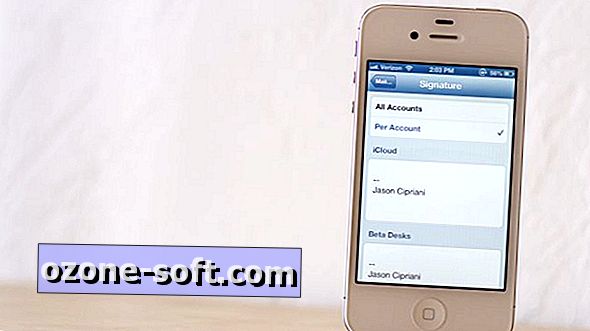











Ostavite Komentar